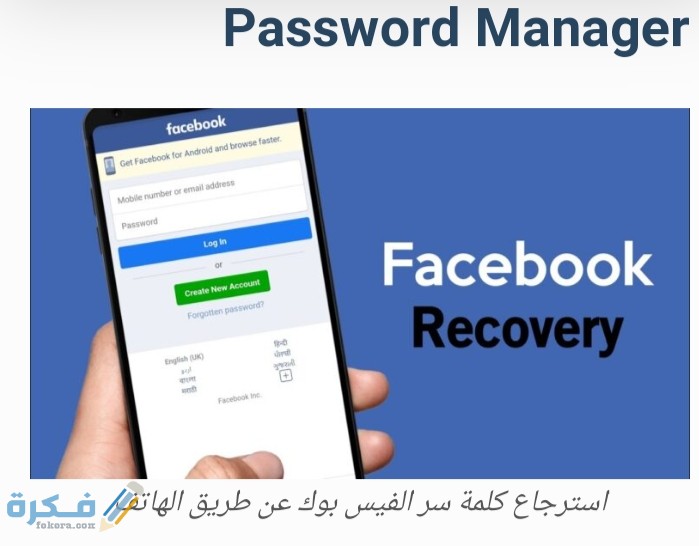شرح خطوات حل مشكلة عدم تغير اللغة عند الضغط على الاختصار alt+shift

حل مشكلة عدم تغير اللغة عند الضغط على الاختصار alt+shift من أهم المواضيع التي يتم البحث عنها في هذه الأيام، وذلك لأنه قد يتعرض جهازك لمشكلة تبديل اللغة ولن تتمكن من التبديل بين اللغات العربية والإنجليزية والفرنسية وغيرها من اللغات، حيث أنه يتم عندما يتم تنصيب نظام ويندوز جديد على جهاز الكمبيوتر يكون في أغلب الأحيان بلغة أجنبية ويتم إضافة اللغة العربية عبر الإعدادات، ويتم التبديل بين اللغات عن طريق رمز اللغة الموجود أسفل يمين الشاشة أو اختصار alt+shift، تابع المزيد عبر موقع فكرة.
عناصر المقال
حل مشكلة عدم تغير اللغة عند الضغط على الاختصار alt+shift
يتعرض بعض المستخدمين لمشكلة عدم تغير اللغة عند الضغط على هذا الاختصار، ولكي يتم حل المشكلة يجب إتباع الخطوات التالية:
- في البداية يجب الدخول إلى قائمة start حيث يتم الدخول إلى Control Panel.
- سوف يتم فتح نافذة بها مجموعة خيارات أضغط على زر Clock and Region.
- قم بالتوجه إلى نافذة Region والضغط على أيقونة Languages Preferences الموجودة أسفل تبويب Formats.
- سيتم فتح نافذة أخرى أضغط على Spelling typing and keyboard settings.
- سوف تنتقل إلى نافذة جديدة أضغط على زر Advanced Keyboard Settings.
- قم بالنقر على أيقونة Language bar options التابعة لإعدادات لوحة المفاتيح.
- سيتم فتح نافذة تحت عنوان Text Services and Input Language قم بالضغط على أيقونة Advanced Key Settings.
- قم بتعيين الخيار الأول واضغط على زر Change Key Sequence .
- قم بتعيين خيار Left Alt+Shift الموجود أسفل تبويب Switch Input Language .
- قم بتحديد اللغة العربية ضمن اللغات المدرجة، وبعدها أضغط على زر Change Key Sequence.
- قم بإزالة علامة الصح الموجودة أمام أيقونة Enable Key Sequence، ثم أضغط على Ok.
- ستجد تحول Key Sequence إلى وضع None قم بالنقر على زر Ok مرة ثانية لحفظ هذه التعديلات.
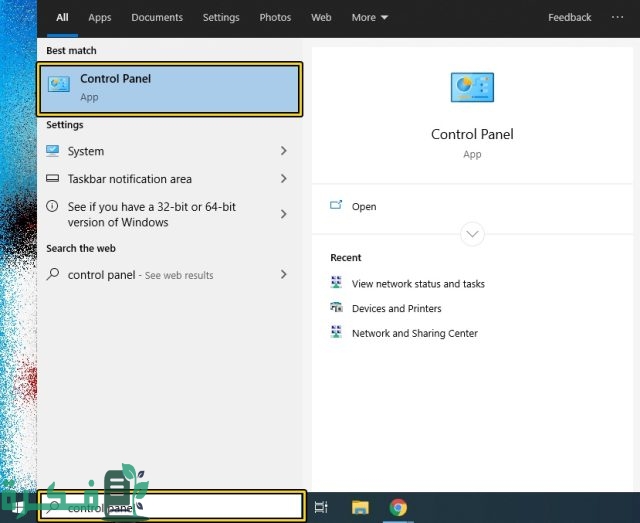
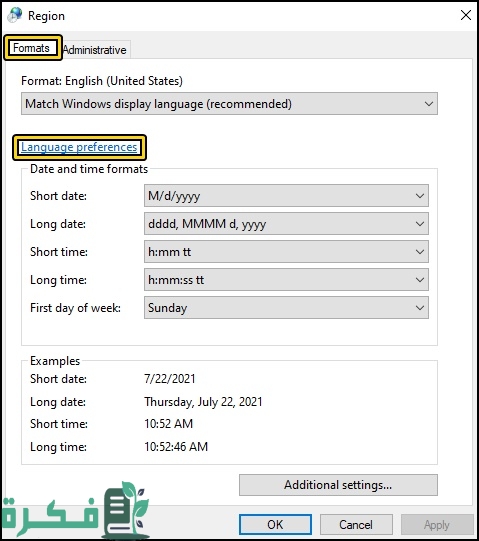
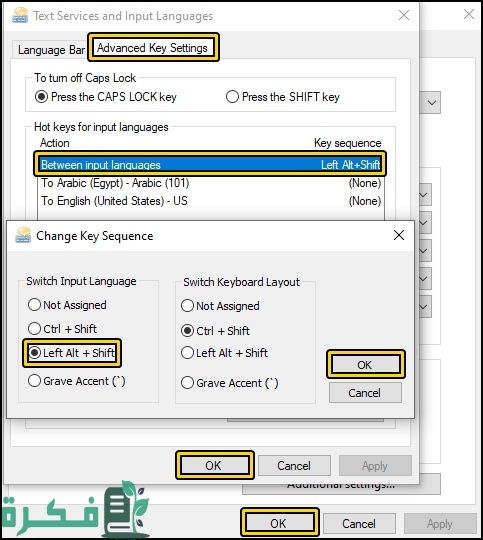
ما هي أهم اختصارات لوحة المفاتيح الموجودة في ويندوز 10؟
تعد اختصارات لوحة المفاتيح الموجودة على أجهزة الكمبيوتر مفيدة للغاية، لأنها تسرع من عملية توجيه الأوامر من المستخدم، وأهم اختصارات لوحة المفاتيح الموجودة على نظام تشغيل ويندوز 10 ما يأتي:
| لكي تقوم بنسخ العنصر المحدد قم باستخدام | ctrl + C |
| لكي تقص العنصر المحدد قم باستخدام | ctrl + X |
| لكي يتم التراجع عن أي إجراء قم باستخدام | ctrl + Z |
| للخروج من التطبيق أو إغلاق العنصر النشط قم باستخدام | Alt + F |
| لإعادة تسمية العنصر المحدد قم باستخدام | F |
بعض الحلول لمشكلة تغيير اللغة في نظام التشغيل ويندوز؟
قد يغير نظام ويندوز لغة لوحة المفاتيح من تلقاء نفسه، وهذا قد يزعج العديد من الأفراد عند الإستخدام ولهذا يتم البحث عن الحلول اللازمة لإصلاح هذا الخطأ الشائع وأهمها ما يلي:
- تحديث نظام التشغيل لديك لأحدث إصدار، وحينها يتم معالجة مشكلة تغيير اللغة وغيرها من المشكلات الأخرى التي لا تعلم بوجودها.
- التحقق من الإعدادات الخاصة بتطبيق لوحة المفاتيح، حيث يتم تحديد لغة افتراضية مختلفة لكل تطبيق، وإذا تغيرت اللغة في تطبيق معين قم بالتأكد من إعدادات التطبيق للتحقق من اللغة المستخدمة هي لغة الويندوز نفسها.
- قم بإيقاف تفعيل خاصية الوصول للموقع، حيث أنه في حالة إذا كنت تعيش في اليابان ولكنك تستخدم الإنجليزية الأمريكية فقد يقوم الويندوز بإعادة اللغة إلى اللغة اليابانية لأنك تقوم بتفعيل موقعك فهو يزامن اللغة مع الموقع.
اطلع على: طريقة حرق ويندوز 10 على فلاشة
في النهاية توجد عدة اختصارات في لوحة المفاتيح لسهولة إجراء العديد من العمليات، ومن ضمنها الاختصار الخاص بتغيير اللغة ولكن عند حدوث مشكلة في أي من هذه الاختصارات يجب البحث عن حل مشكلة عدم تغير اللغة عند الضغط على الاختصار alt+shift .